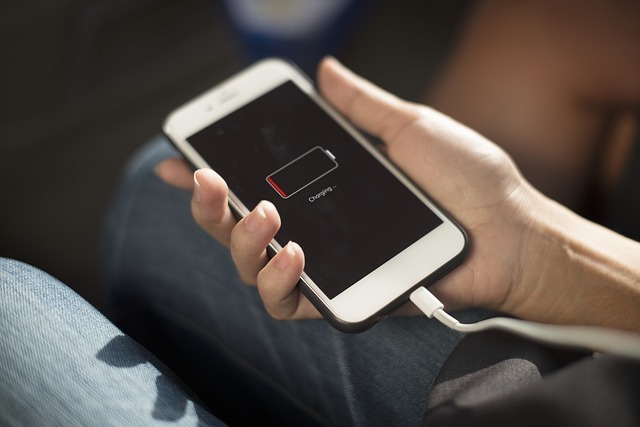iPhone7で強制終了出来ない原因
iPhone7に限らず他のiPhoneシリーズでも、画面がフリーズした際に強制終了出来ないという事態が起こることがあります。そんなときはまず、何が原因かを考えていきます。
原因は大きく分けると2つありますが、最も可能性が高いのは、すでにiPhone自体が故障している場合です。一般的なフリーズは強制終了がすぐに出来ます。しかし、出来ない場合はiPhoneが潰れていると簡単に考えずに、何故フリーズしたのかを考えてみることも大切です。
①端末の処理動作が遅い・フリーズ状態
画面がフリーズしてしまう際に一番多いと言われている原因は、容量の大きなゲームや動画視聴を長時間していた場合です。この場合処理動作が間に合わず、端末の動きが極端に遅くなり画面がフリーズしてしまいます。
他にも複数のアプリが立ち上げたままの状態になっている場合は、気づかないうちにiPhone端末やバッテリーに負荷をかけてしまっていることが原因です。
➁システムエラー
2つめの原因はシステムエラーです。システムエラーは簡単に言うと、故障のことです。iPhoneはアプリをインストールして使用しますが、アプリも人間と同じように相性があります。なのでアプリの相性によってはアプリ間で様々な問題が発生しシステムエラーに陥ることがあります。
強制終了をする時の注意点
強制終了は現時点での原因を改善することが出来ない場合に、元に戻す可能性がある反面でとてもリスクが高い手段であると言えます。なので、いつ画面がフリーズして強制終了をしなくてはならないかわかりません。いつでも対応できるように事前に準備をしておくことが大切です。
データが消える可能性がある
まず覚えていてほしいのは強制終了や再起動は、正規の手順ではなく強制的に作業を中断させる方法だということです。何をしても、iPhoneが元に戻らない・操作が出来ない場合に行う最終手段なので、強制終了や再起動の途中にデータが消えてしまう可能性があります。
強制終了で端末に保存していたデータが消えてしまう事態は少なくありません。iPhoneではよく起こる現象です。大事な仕事のデータや友達の連絡先、写真など消えてしまうと困るものはたくさんあります。そこで、データが消えてしまっても大丈夫なように、日ごろからバックアップを取るように心がけておくことが大切です。
バッテリーのダメージが大きい
強制終了や再起動は正規の手順ではないので、バッテリーに大きなダメージを与えてしまいます。また、バッテリーの劣化はiPhone7やiPhone8に限らず全てのiPhoneシリーズやスマートフォンのフリーズの原因になります。バッテリーの劣化はフリーズする原因になりやすいので、注意してください。
データをバックアップするやり方
iPhoneにはデータをバックアップする方法が2つあります。これはiPhone7でもiPhone8でも、それ以外のiPhoneシリーズ全て同じやり方です。iCloudを使ってバックアップする方法と、iThunesでバックアップをとる方法です。簡単にですが、それぞれのバックアップ方法をご説明します。
iCloudでバックアップ
まずはデバイスつまり、iPhone端末をWi-Fiネットワークに接続します。次に設定をタップし、ユーザー名の順番にタップしてiCloudをタップします。最後にiCloudをバックアップをオンにして、バックアップ作成をタップで完了です。これで、写真や電話帳、LINEのトーク履歴などを新しいiPhoneなどに引き継ぐことも可能です。
iTunesでバックアップ
まず最新バージョンのiTunesにバックアップしておきます。PCでiTunesを開いたら、PCにデバイスを接続します。デバイスのパスコード入力などが求められるので入力し、iPhoneに「このコンピューターを信頼しますか?」と表示されるので「信頼」をタップします。
iTunesにiPhone/iPad/iPod表示されたら該当するものを選択し、概要のバックアップ欄にある「今すぐバックアップ」をクリックしたら下に最新のバックアップ日時が更新されます。確認が出来たら、バックアップ完了です。
iPhone7の強制終了のやり方
iPhone7やiPhone8の強制終了は、iPhoneシリーズを使ってる人なら一度は経験していると思います。エラーやトラブルの内容によっては再起動すれば改善される場合もありますが、状況によっては強制終了という手段を取らなければいけないこともあります。
iPhoneは画面がフリーズしてしまった時、つまり使用者の操作をまったく受け付けなくなった状態のときに強制終了や再起動をしたほうが良いです。また、画面が真っ暗になってしまった時や、起動時のアップルマークが表示されたまま画面が進まない場合も強制終了や、再起動をオススメします。
iPhone7・iPhone8は共通方法で強制終了可能
iPhone7・iPhone8は今までのiPhoneシリーズとは強制終了のやり方が違います。iPhone7・iPhone8、この2つのシリーズは共通のやり方で強制終了が可能です。もしも画面がフリーズして強制終了をする場合は先に自分がどのiPhoneシリーズを持っているのかをしっかりと確認しておくことが大切です。
①電源ボタン+音量ダウン長押し
iPhone7・iPhone8を強制終了する場合は、まず側面の右上にある電源ボタンを長押ししてください。次に電源ボタンを長押しした状態で側面の左側にある音量調節の音量ダウンボタンを押します。このまま画面にアップルマークが表示されるまで2つのボタンを長押し続けてください。
➁アップルマークが出ると再起動開始
画面上にアップルマークが表示されるまで電源ボタンと音量ダウンボタンを押したままの状態にしてください。画面にアップルマークが表示されたらボタンから手を離しても大丈夫です。そのまま再起動が開始するので、待っていれば再起動が完了します。再起動が完了したらいつもの画面に戻ります。
iPhone7の強制終了できない時の対処法
iPhoneでゲームや音楽、動画視聴中に突然画面がフリーズしてしまうことがあります。急なことに強制終了出来ず焦ってしまいます。そんな時は落ち着いて、もう一度強制終了のやり方を確認してみてください。もしかすると、自分が押しているボタンが間違っているかもしれません。以前、使用していたiPhoneのボタンと間違えているというケースが多いです。
①強制終了のやり方を再確認
もう一度iPhoneの強制終了のやり方を簡単に確認していきます。まずは、iPhone右側面の電源ボタンと左側面の音量ダウンボタンを同時に長押しします。そのままの状態で画面にアップルマークが表示されたらボタンから手を離すと完了です。後はいつもの画面に戻るのを待つだけです。
➁電池残量0%まで放置
iPhone7で強制終了の手順を行っても、全く反応しない場合は画面やボタンを押しても意味がありません。この場合は電池の残量が0%になるまで放置してみます。多くの動作処理を行っていて、処理が追い付かず全く反応出来ない場合もあります。
電源が切れて0%になったら、充電してみます。この際に画面上に充電のマークが表示されれば、このまま元通りに使える可能性が高いです。充電マークが表示されたら、電源を入れると起動すれば大丈夫です。いくら充電器にさしていても充電マークが表示されない場合は、故障している可能性が高いです。
改善されない場合はiPhone7が故障の可能性も?
上記で紹介した、充電を0%にするというやり方を試しても改善されなかった場合、ほとんどの確立でiPhone自体が故障していると言えます。この場合は自力でどうにかすることはとても難しいので、キャリアや民間の修理業者に修理や交換に出すか、新しい端末に買い替えることをオススメします。
①キャリア保障・AppleCare+の加入者
iPhone7の購入から結構日付が経っている場合は、自分がどんな保証に入っているのかあまりよく知らない、もしくは忘れている方が多いです。まずは自分が利用しているキャリアに確認を取り、保証に加入していればiPhone購入から1年未満であれば無償で交換してもらえる可能性があります。
➁キャリア保障・AppleCare+の未加入者
キャリアに確認を取り、自分が何の保証にも加入していない場合は正規ではない修理店で修理してもらうか、新しいiPhoneに買い替えるかです。他にも、中古のiPhoneやスマホを電気屋などで購入し、使用する方法です。
また、民間業者の修理とキャリアの修理とでは価格も大幅に違います。修理期間もキャリアでは1~2週間かかるのは普通ですが、民間業者だと即日1~2時間で程で修理してもらえるという違いがあります。iPhoneの画面割れはキャリアだと4万程度かかるところを、民間業者は1万円程度で修理してもらえます。
ですが、同じように見えてもお店によってはお客からするとアタリ、ハズレがあるので口コミなどを参考に一度よく検討することをオススメします。
iPhone7の強制終了のやり方を参考にしてみよう!
最後に、iPhone7・iPhone8の強制終了のやり方を参考にして、他のiPhoneシリーズの強制終了のやり方をご紹介します。強制終了のやり方は基本的に1つのボタンのみでは出来ません。強制終了をする場合はシリーズによってやり方が違うので、ご自分の手元にあるiPhoneの機種を確認の上操作を行ってください。
機種によって全然違う強制終了
iPhoneSEは、スリープボタンとホームボタン同時に長押しすると強制終了できます。iPhone6と6Sは同じで、電源ボタンとホームボタンをアップルマークが表示されるまで長押しします。次にiPhoneXは音量アップボタンを1回押してから、音量ダウンボタンを押します。そのままアップルマークが表示されるまで、サイドボタンを長押しします。
このように強制終了の方法は機種によって異なりますので、実行するときはあらかじめ自分の機種がどれか調べてから正しい手順で行うようにしましょう。